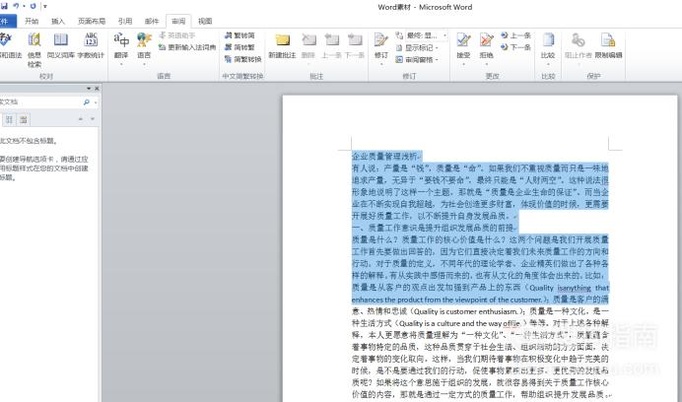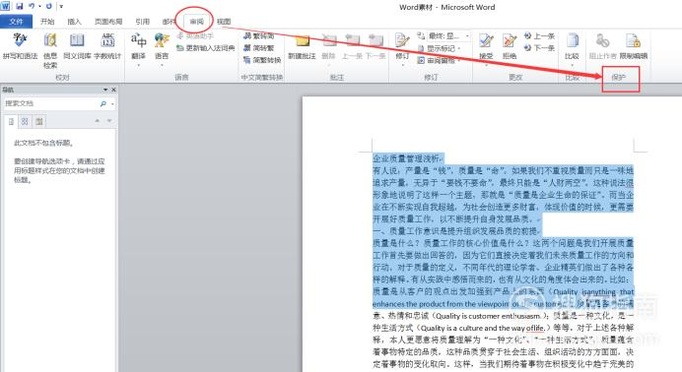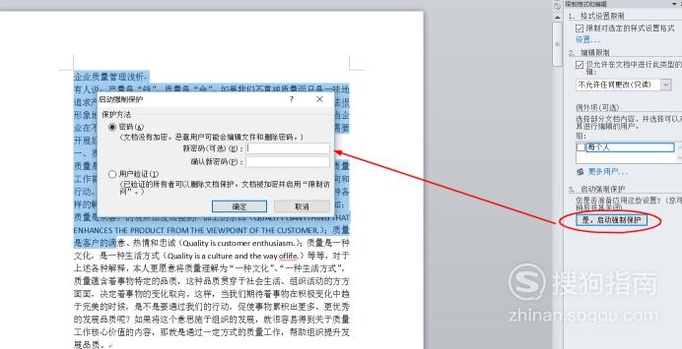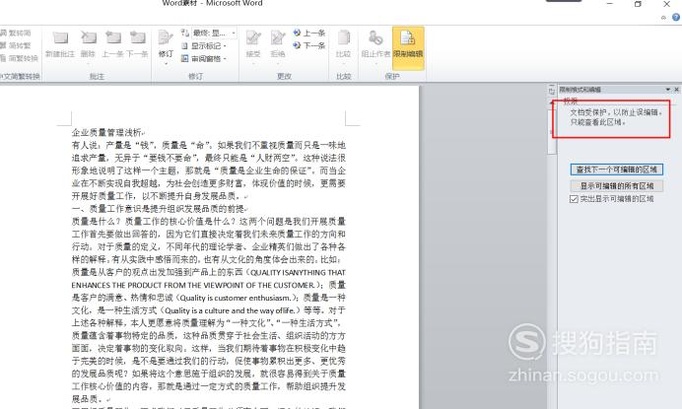Word2010中如何為頁面添加編輯限制保護
Word2010是一款十分方便的辦公軟件,便利了我們的日常學習生活。那么Word2010如何為頁面添加編輯限制保護呢?下面小編為你帶來相關解答。
操作方法
-
01
將要進行編輯限制保護的內容選中,則選中內容所在的頁面都將獲得編輯限制保護。
-
02
單擊“審閱”選項卡,在彈出的功能組選項中選擇“限制編輯”這一選項對頁面進行編輯限制。
-
03
此時會在頁面右側彈出“限制格式和編輯”窗口,點擊相應選項進行編輯保護設置。
-
04
在“格式設置限制”中,點擊下拉按鈕可以設置要保護內容的格式,如表格,標題,圖片。公式等格式。
-
05
在“編輯限制”中,可以設置對文檔進行更改幅度的權限,如是否可以在文檔中添加題注等,通常是不允許進行任何形式的更改。
-
06
“例外項”可以設置訪問這些文檔的用戶有哪些,相當于QQ空間的空間訪問權限。
-
07
然后啟動“強制保護”,可以為文檔添加保護密碼防止重要文件被誤刪或惡意破壞。
-
08
選擇“用戶驗證”后,將不能為文檔添加密碼,文檔只能由被指定的用戶進行訪問。
-
09
“編輯保護”完成后,文檔就只能查看而不能進行修改編輯了。
- End
- 發表于 2017-09-21 00:00
- 閱讀 ( 1914 )
- 分類:電腦網絡
你可能感興趣的文章
- QQ興趣部落引流 970 瀏覽
- cameraraw怎么安裝 970 瀏覽
- 電腦中的計算器如何打開與使用 1256 瀏覽
- 怎樣打開win7任務欄設置窗口 899 瀏覽
- QQ群視頻分享怎么,QQ群視頻分享使用攻略 1150 瀏覽
- 手機支付寶默認付款方式順序怎么設置 903 瀏覽
- QQ如何設置關閉“可能認識的人”推薦 1039 瀏覽
- 手機淘寶怎么改評價?淘寶追加評價方法 983 瀏覽
- 怎么設置電腦不休眠?怎么取消電腦的自動休眠 939 瀏覽
- 筆記本電腦充不進去電怎么回事 1481 瀏覽
- windows10怎樣打開ie瀏覽器 880 瀏覽
- win7任務欄窗口重疊怎么改為平鋪顯示 1214 瀏覽
- 教你怎么修改電腦第一啟動項為U盤啟動! 910 瀏覽
- 微信抽獎大轉盤怎么做 908 瀏覽
- 如何使QQ中個性簽名同步到說說? 864 瀏覽
- PPT2010新手入門須知 778 瀏覽
- excel中iseven函數怎么使用 1134 瀏覽
- WPS表格中,如何查找具體的單元格? 1056 瀏覽
- WPS表格中,如何快速進行日期的填充? 887 瀏覽
- 使用ps給照片添加光照效果的方法 857 瀏覽
- 臺式機怎么通過usb無線網卡上網 868 瀏覽
- 簡筆畫——如何利用電腦畫圖工具繪制燈籠 1531 瀏覽
- WPS表格中,查找通配符“?”“*”如何應用? 1129 瀏覽
- PPT2010中如何為幻燈片設置多種切換方式 1116 瀏覽
- WPS表格中,如何進行公式的填充? 975 瀏覽
- WPS表格中,如何自定義序列進行填充? 885 瀏覽
- Win10常用快捷鍵 746 瀏覽
- 使用ps制作冰凍效果的方法 904 瀏覽
- 如何用ps繪制一款手機? 1603 瀏覽
- 簡筆畫——如何利用電腦畫圖工具繪制足球 968 瀏覽
相關問題
0 條評論
請先 登錄 后評論
admin
0 篇文章
作家榜 ?
-
 xiaonan123
189 文章
xiaonan123
189 文章
-
 湯依妹兒
97 文章
湯依妹兒
97 文章
-
 luogf229
46 文章
luogf229
46 文章
-
 jy02406749
45 文章
jy02406749
45 文章
-
 小凡
34 文章
小凡
34 文章
-
 Daisy萌
32 文章
Daisy萌
32 文章
-
 我的QQ3117863681
24 文章
我的QQ3117863681
24 文章
-
 華志健
23 文章
華志健
23 文章
推薦文章
- 新浪微博怎么修改昵稱?新浪微博怎么修改名字?
- 如何給圖片添加一個金色框架
- 絕地求生怎么加好友
- 照片用PS如何美白皮膚
- CAD中的格式刷
- 使用ps制作碎裂特效字的方法
- 怎么給圖片添加彩虹邊框效果
- excel中給批注添加圖案背景的方法
- cad如何設置顯示的值
- 怎樣在電腦上制作印章圖片
- WPS表格中,如何替換多個工作表中的某具體內容
- PPT2010中如何將為幻燈片添加章節編號
- 簡筆畫:如何使用Flash繪制天線寶寶拉拉
- 怎樣進行違章辦理
- PDF轉CAD轉換器快捷、迅速的操作
- 如何給圖片的部分區域調色
- 怎么編輯PDF文件,給PDF文件中的文字添加注釋
- word操作之按空格后名面的文字消失
- PDF圖紙轉換成CAD圖紙最簡單的操作
- 我的世界煙火之星怎么用
- Excel表格太大怎么縮小?
- 電腦USB接口用不了怎么辦
- 那些實用的英語APP
- pdf虛擬打印機怎么進行安裝
- 廣聯達BIM鋼筋中怎么查看三維鋼筋
- 百度知道如何回答問題
- 如何制作圖片的拉絲效果
- 如何制作紙片的撕裂效果
- PPT2010如何將文字轉化為合適的smartart圖形
- 如何下載微博和網頁里的視頻?